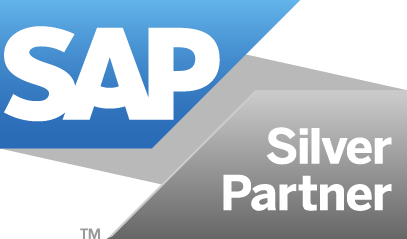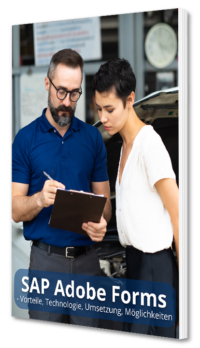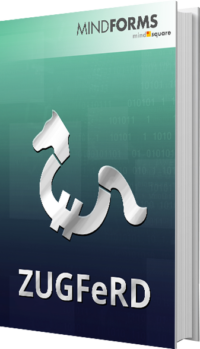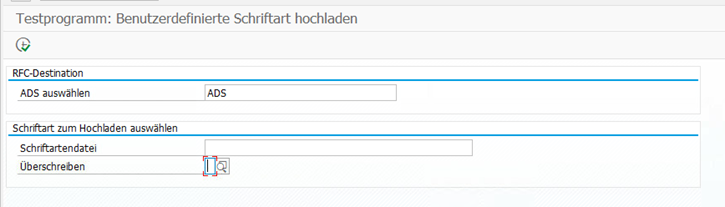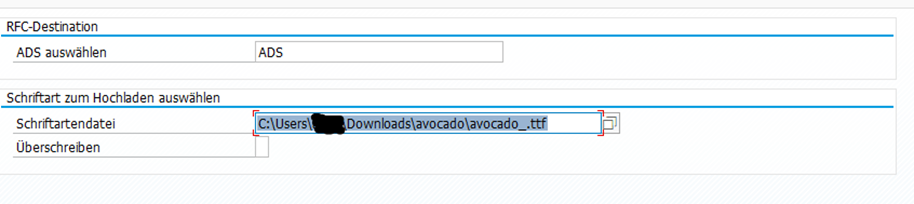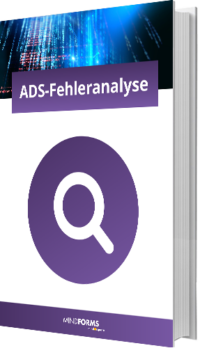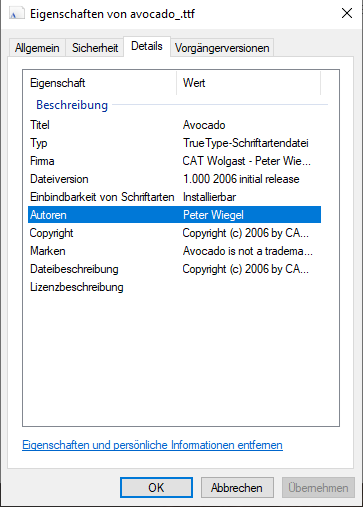Wie Sie die Nutzung von zusätzlichen Schriftarten im ADS für Adobe Forms ergänzen

Sie möchten für Ihre Formulare firmeneigene Schriftarten verwenden oder solche, die Ihrem Corporate Design entsprechen? Viele dieser spezifischen Schriftarten sind auf dem ADS (Adobe Document Services) zum Druck von Adobe Forms nicht vorhanden. Eine Leseranfrage machte mich auf dieses Thema aufmerksam. In diesem Beitrag zeige ich Ihnen, wie fehlende Schriftarten nachinstalliert werden können.
Bitte beachten Sie vorab, dass die zusätzlichen Schriftarten gegebenenfalls lizenziert werden müssen.
Zusätzliche Schriftart installieren
Variante 1: Nutzung des Reports FP_PDF_TEST_31
Die erste Variante über den Report FP_PDF_TEST_31 erlaubt den vereinfachten Upload von neuen Schriftarten.
Wählen Sie die Datei der Schriftart aus, die Sie hinzufügen möchten und führen Sie diese Aktion im Anschluss aus:
Nach dem Ausführen sollten Sie eine Erfolgsmeldung erhalten. Im Anschluss an den Upload müssen Sie noch folgende Services im SAP Netweaver Administrator neustarten:
- Document Services Font Manager
- XML Form Module
- AdobeDocumentServices
Variante 2: Schriftart manuell hinzufügen
Wenn der Report FP_PDF_TEST_31 nicht vorhanden ist, kann das an einer veralteten Systemversion liegen. In dem Fall haben Sie die Möglichkeit, die Schriftart manuell hinzuzufügen.
Das Vorgehen zur Installation einer neuen Schriftart beschreibt die SAP in einer SAP-Note.
Im Folgenden habe ich die SAP-Note für Sie zusammengefasst:
Sie müssen als erstes zwei Unterordner im Verzeichnis /usr/sap/<SID>/SYS/global/AdobeDocumentServices/FontManagerService erstellen. Der erste Unterordner heißt „fonts“. Innerhalb des neuen Unterordners „fonts“ müssen Sie nun den Unterordner „customer“ erstellen. In diesen neuen Ordner laden Sie anschließend die Dateien der Schriftart hoch. Anschließend müssen Sie die folgenden Services im SAP NetWeaver Administrator neustarten:
- Document Services Font Manager
- XML Form Module
Als letzten Schritt müssen Sie den Service „Adobe Document Services“, also den ADS,“ neustarten.
Lizensierung von Schriftarten
Wie eingangs darauf hingewiesen, müssen die Schriftarten gegebenenfalls lizenziert werden, bevor Sie diese hinzufügen. Möchten Sie z. B. Windows-Schriftarten auf einem ADS nutzen, der unter Linux läuft, muss diese Schriftart beispielsweise lizenziert werden. Dies trifft oft auch auf andere Schriftarten zu, die nicht bereits im Standard installiert sind. Bei Fragen zur Lizenzierung von Schriftarten in Ihrem ADS wenden Sie sich gerne an mich.
Woran erkenne ich lizenzpflichtige Schriftarten?
In vielen Fällen ist es nicht einfach zu erkennen, ob eine Schriftart einer Lizenzpflicht unterliegt. Der sicherste Weg ist hierbei, direkt in den Datei-Eigenschaften nachzuschauen:
Falls dieser Weg Sie nicht zum Ziel führt, müssen Sie gegebenenfalls den Autor der Schriftart kontaktieren, um Sicherheit zu erlangen.
Komplettlösung für die Adobe Forms Umstellung inkl. ADS
Wir machen Ihr System bereit für die Adobe Forms inkl. Adobe Document Server Umstellung. Jetzt mehr erfahren!
Fazit
Ich hoffe, ich konnte Ihre Fragen zum Thema fehlende Schriftarten im ADS beantworten. Bei mehreren ADS-Servern stellt sich die Frage, ob die Nutzung von Standardschriften sinnvoll ist. Wägen Sie hier ab, ob sich der Aufwand, auf mehreren ADS-Servern die Schriftart manuell zu installieren, lohnt. Behalten Sie außerdem die Hürde der notwendigen Lizenzierungen von Schriften im Blick. Falls Sie noch Fragen zum Thema Lizenzierungen haben oder weitere Anmerkungen, helfe ich Ihnen gerne.